升级win11安装启动怎么开启[多图]
教程之家
Win11
升级win11安装启动怎么开启?不少网友在升级win11系统的时候遇到了提示无法运行的情况,一般都是因为电脑没开启安装启动导致。这时要怎么开启解决呢?下面给大家介绍些常见的电脑主板开启安装启动的方法。
工具/原料:
系统版本:windows11系统
品牌型号:联想小新air13
方法/步骤:
一、华硕主板开启安全启动的方法
1、开机时按下启动热键进入bios设置,点击左上角将语言更改为中文,然后再按下键盘上的“F7”进入高级设置。

2、在“启动设置”选项下,选择“安全启动菜单”进入。
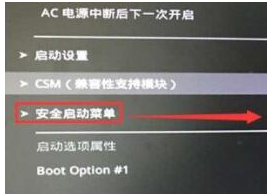
3、选择“密钥管理”回车进入。

4、选择“安装默认安全启动密钥”回车确定,完成后退出bios设置即可开启安全启动。

二、联想主板开启安全启动的方法
1、2020年前的联想电脑需要使用“F2”进入bios设置,然后使用方向键选中“security”选项,在下方把“secure boot”更改为“Enabled”,接着按“F10”保存设置即可打开安全启动。
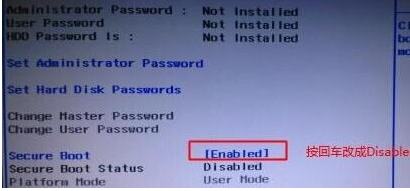
2、2020年后的联想电脑bios设置界面不同,在左边栏打开“安全菜单”,根据图示方法操作并保存就可以了。

三、惠普主板开启安全启动的方法
1、在开机时按下“Esc”进入启动选择界面,根据提示按下“F10”进入bios。

2、点击上方的“先进”选项卡进入后打开“安全引导配置”。

3、根据图示更改配置支持和安全引导,再取消勾选“启用MS UEFI CA密钥”,然后按下“F10”保存设置即可开启。
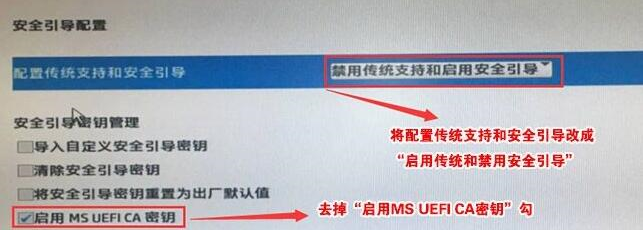
四、戴尔主板开启安全启动的方法
戴尔电脑开机时连续按下键盘“F2”进入BIOS设置,然后左边一栏中点击进入“BOOT”选项,找到下方的secure Boot按回车改成“enabled”。设置完成后按下“F10”保存设置退出重启电脑即可。

总结:
以上便是常见的几类电脑主板升级win11安装启动开启的方法,操作不难,只是启动热键等会有不同,界面显示有些差异,有不清楚的网友可参照教程操作。
![微软新系统win11发布了吗[多图]](https://img.jiaochengzhijia.com/uploadfile/2022/1224/20221224204853627.png@crop@160x90.png)
![参加win11内测的方法[多图]](https://img.jiaochengzhijia.com/uploadfile/2022/1224/20221224102452534.png@crop@160x90.png)
![怎么安装正版win11[多图]](https://img.jiaochengzhijia.com/uploadfile/2022/1223/20221223200051981.jpg@crop@160x90.jpg)
![3代酷睿装win11教程[多图]](https://img.jiaochengzhijia.com/uploadfile/2022/1222/20221222231250862.png@crop@160x90.png)
![win11release preview是什么 win11release preview频道详细介绍[多图]](https://img.jiaochengzhijia.com/uploadfile/2021/0817/20210817235150335.jpg@crop@160x90.jpg)
![电脑不满足win11最低硬件要求怎么解决[多图]](https://img.jiaochengzhijia.com/uploadfile/2022/0408/20220408073115887.png@crop@240x180.png)
![怎么绕过检测安装win11 绕过检测安装win11的方法[多图]](https://img.jiaochengzhijia.com/uploadfile/2021/1018/20211018235037349.jpg@crop@240x180.jpg)
![win11下载软件放哪个盘[多图]](https://img.jiaochengzhijia.com/uploadfile/2022/1110/20221110062510436.png@crop@240x180.png)
![win11系统怎么设置毛玻璃背景 win11系统毛玻璃背景的设置教程介绍[多图]](https://img.jiaochengzhijia.com/uploadfile/2021/0714/20210714142334240.jpg@crop@240x180.jpg)